Anleitung Transcribe – Marker setzen
In dieser Anleitung werden Tastaturkommandos erwähnt, die in der Voreinstellung von Transcribe zwar gibt, aber leider nur auf einer amerikanischen Tastatur funktionieren. Glücklicherweise kannst Du in Transcribe Tastaturkommandos definieren. Wie das geht erkläre ich im nächsten Artikel.
Für was sind die Marker in Transcribe überhaupt da?
Mit den Markern markierst Du ganz bestimmte Zeitpunkte in einem Audiofile. Diese kannst Du dann in Transcribe gezielt durch Tastendruck ansteuern. Weiter kannst Du sie dazu verwenden, Bereiche mit Tastendruck zu markieren. In dem Video unter Transcribe, eine elektronische Hörhilfe wird die Verwendung von Markern anschaulich.
Wie setzt man Marker in Transcribe?
Mit den Tasten
- B für Beat
- M für Measure/Takt
- S für Section
kannst Du Marker in Transcribe setzen.
Es gibt drei Methoden.
Methode 1:
Man klickt mit der Maus in die Graphikanzeige und drückt dann die entsprechende Taste.
Es erscheint ein Dialog.Meist ist „At the current point” die richtige Antwort.
Methode 2:
Starte das Stück und tippe den Beat mit „B” mit. In der Leiste oberhalb des Welldiagramms erscheinen kleine Striche.
Wenn dir die Taktart des Stückes bekannt ist, dann tippe bei der Zählzeit „1″ eines Taktes immer M. Also bei einem Viervierteltakt M-B-B-B M-B-B-B. Das Endergebnis sieht zum Beispiel dann so aus.
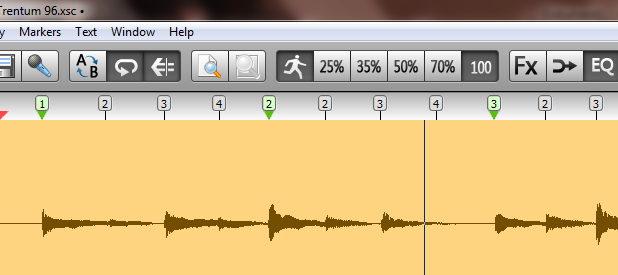
Marker feinjustieren
Das Problem ist aber, das bei der Mittippmethode die Marker nicht wirklich exakt landen. Mal ist das Ergebnis ganz brauchbar, mal eher unbrauchbar.
Auch hier gibt es zwei Methoden, wie man feinjustieren kann. Diese Methoden wirken sehr aufwendig. Insbesondere, weil der erste Gedanke ist, man muss das mit jedem Marker machen. Das stimmt nicht, letztendlich macht man das nur mit den wenigen entscheidenden Markern.
Methode 1:
Je nach Art der Musik ist der Beginn einer Zählzeit eines Tones im Wellendiagramm mehr oder weniger gut visuell erkennbar. Methode 1 beschäftigt sich mit gut erkennbaren Tönen.
Um diese Grenzen besser zu erkennen, kannst Du die Anzeige des Wellendiagramms verändern. Nutze dazu die Befehle „Vertical Zoom In”, „Vertical Zoom Out”, „Zoom In” und „Zoom Out”.
Dann klickst Du den Marker mit der linken Maustaste an und ziehst in an die richtige Stelle.
Methode 2:
Diese Methode ist für weniger gut visuell definierte Töne geeignet.
Ich habe dazu mir ein paar Tastaturkommandos definiert. Bei dieser Methode empfiehlt sich aber trotzdem, sich tief in das Wellendiagramm hineinzuzoomen.
Die durch das Mittippen entstanden Marker dienen zur Groborientierung. Die Marker sind in aller Regel ein wenig hinter dem wirklichen Zeitpunkt. Also schau ich zu erst, wo ungefähr der Tonanfang sein könnte.
Ich habe meine Pfeiltasten so eingestellt, dass ich die Abspielmarke um 0,01 Sekunden verschieben kann. Also ich verschiebe die Abspielmarke und überprüfe, ob der Ton wirklich an dieser Stelle anfängt. Wenn nein schiebe ich die Abspielmarke mit der Pfeiltaste in die entsprechende Richtung.
Habe ich den Tonanfang gefunden, tippe ich die entsprechende Taste für den gewünschten Marker. Den ursprünglichen Marker klicke ich mit der rechten Maustaste an und lösche ihn.
Der Sektionmarker
Willst Du zusätzlich einen Sektionsmarker setzen, dann fällt er mit einem Beat- oder Taktmarker zusammen.
Klicke den entsprechenden Marker mit der rechten Maustaste an und wähle „Convert to Section marker”
Der Beitrag wurde am Freitag, den 9. September 2011 um 08:42 Uhr veröffentlicht von Stephan Zitzmann und wurde unter den Kategorien: praktisch, Software, Transcribe abgelegt. | Es gibt keinen Kommentar .

